环境配置
CLion 配置
我的 CLion 使用的是Code::Block的 MinGW,如果要在Win10上使用CLion 需要设置 Toolchains ,在 CLion 设置中即可查看。你也可以网上查找 MinGW CLion 配置。
配置好CLion,可以正常运行C++后,需要到
https://www.transmissionzero.co.uk/software/freeglut-devel/ 下载 freeglut x.x.x MinGW Package 。
我解压到 F:\freeglut ,记住你解压的位置。
然后就是设置CMakeLists.txt了,这里给出我成功的配置,我的项目名称为 MyOpenGL ,需要你自己更改:
cmake_minimum_required(VERSION 3.3)
project(MyOpenGL)
set(CMAKE_CXX_FLAGS "${CMAKE_CXX_FLAGS} -std=c++11 -D FREEGLUT_STATIC")
set(OPENGL_FILE F:/freeglut)
INCLUDE_DIRECTORIES(${OPENGL_FILE}/include)
link_directories("${OPENGL_FILE}/lib")
add_executable(MyOpenGL main.cpp)
target_link_libraries(MyOpenGL freeglut_static opengl32 winmm gdi32 glu32.lib)
如果配置遇到什么问题,欢迎评论留言。
VS2017 VS2019 配置
点击 Project -> Manage NuGet Packages,在出现的窗口页面,选择确认选择的是 Browse ,然后搜索 nupengl 安装搜索结果的前两个。
顺便提一下,我这里的安装位置在: C:\Users\ttp\.nuget\packages
详细配置过程:
作者用的是VS2019,首先是新建项目
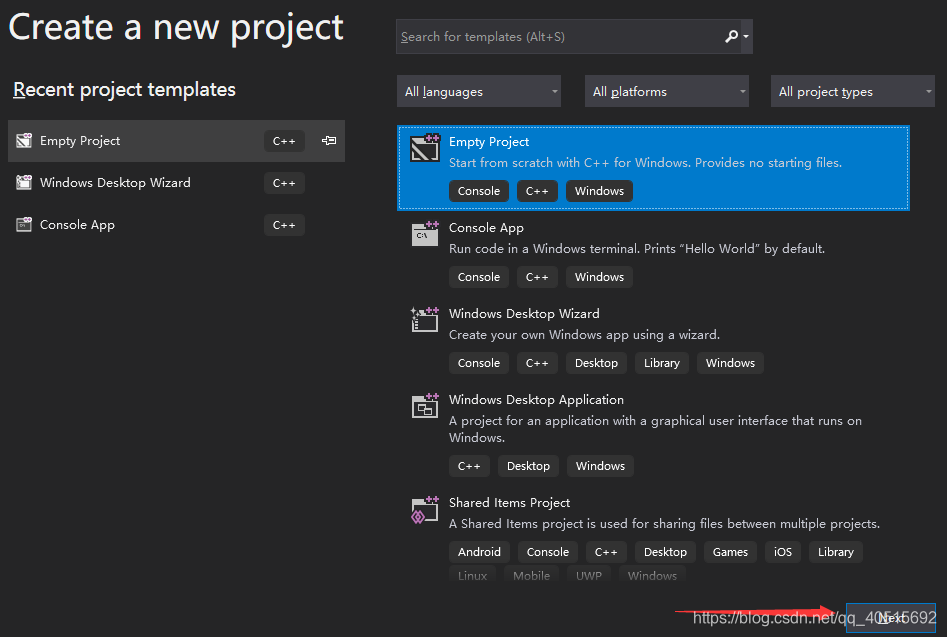
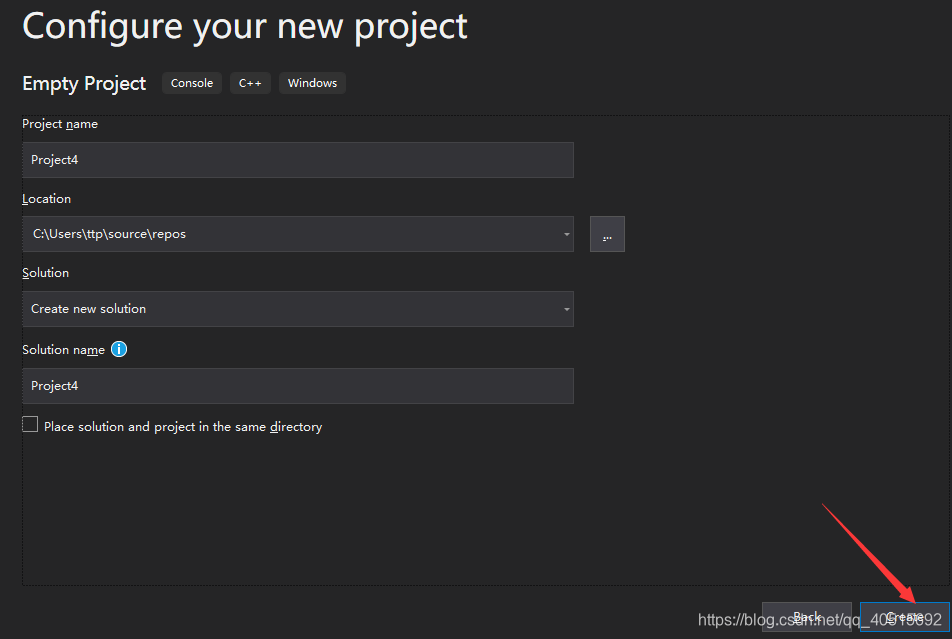

然后是下载glut包,它帮助你使用opengl
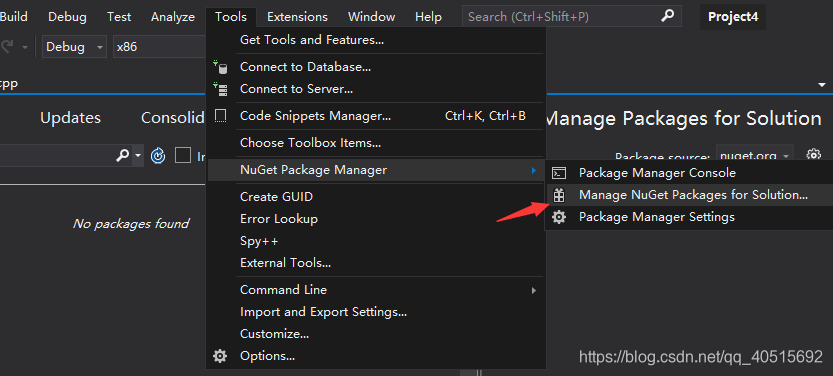

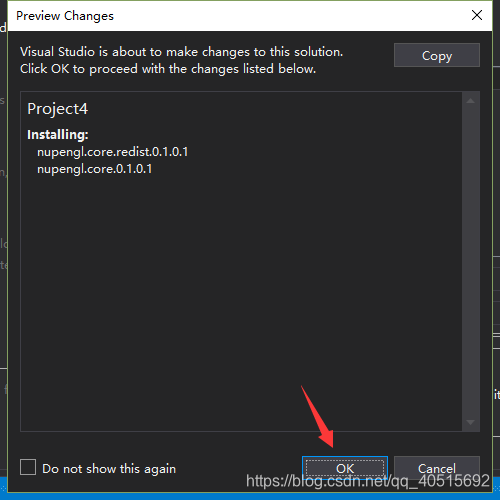
安装后即可使用,如果配置遇到什么问题,欢迎评论留言。
文章目录与部分效果展示




【OpenGL】分形Julia集 OpenGL C++实现(五)


多道程序缓冲区协调操作 C++11多线程+OpenGL可视化实现

之后更新现代OpenGL的实现了,环境配置参考:
https://blog.csdn.net/weixin_40921421/article/details/80211813
【OpenGL】分形Julia集 现代OpenGL C++ GLSL实现(六)

速度比5(固定管线渲染)快了很多很多很多倍。
【OpenGL】谢尔宾斯基(Sierpinski)地毯 OpenGL分形(七)

持续更新。。。





















 1439
1439











 被折叠的 条评论
为什么被折叠?
被折叠的 条评论
为什么被折叠?








